●○●イラレ道場-ちょこっとレッスン●○●
今日も、初心者の方のお役に立つ
Illustratorの便利なテクを、ご紹介します\(^。^)
◇◇◇ガイドを定規から作成する方法◇◇◇
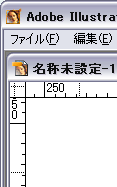
この画像をご覧下さい\(^。^)
ウィンドウのところに、定規のような
目盛りがありますよね?
これを、ルーラーといいます(^_-)
これを上手に使うことでIllustratorが
さらに便利になってくれます\(^。^)
オレは、このルーラーをほとんど
表示した状態のまま作業を進めてまーす\(^。^)
よくグリッドを表示にして作業をしている方も
おられますが、このルーラー機能を利用すれば
グリッドは不要です。
ルーラーにプラスして「スマートガイド」という
機能を利用すればさらに、完璧です!
これは、また後でレッスンいたしますね(^_-)
このルーラーの表示のさせかたは、
ショートカットキーでCtrl+L (マックはコマンド+L)
を押すと、出てきます\(^。^)
もう一回、ショートカットキーを入れると、ルーラーが
非表示に戻ります。このルーラーのところに
マウスを持ってきて、クリックしたままステージまで
カーソルをドラックして、ステージ上でクリックを
放すと、そこにガイドが生成されます(^_-)
このガイドを利用して、中心を取ったり
整列させたい位置を決めることが出来ます。
ガイドというのは、実際には印刷されない
目印になるラインのことを言います(^。^)
明日は、このガイドの設定方法を
ちょこっとレッスンしましょうね(^_-)

https://www.illareya.net/wp-content/uploads/ameimg/blog_import_584776c659449.gif
![]()
https://www.illareya.net/wp-content/uploads/ameimg/blog_import_584776c6c7e36.gif
ブログの人気投票です。
もしよかったらクリックして応援してね\(^。^)

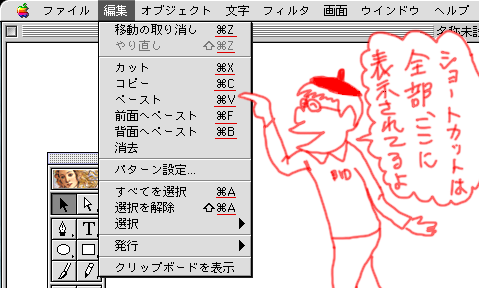

コメント